Xで音声ツイートができなくなったことで悩んでいませんか?
実は音声ボタンの場所を確認することで解決できます。
この記事ではXで音声ツイートができるようになる方法を画像でご紹介します。
Xで音声ツイートはできなくなった声が多発!

Xで音声ツイートができなくて、悩んでいる声が多数発生しています。
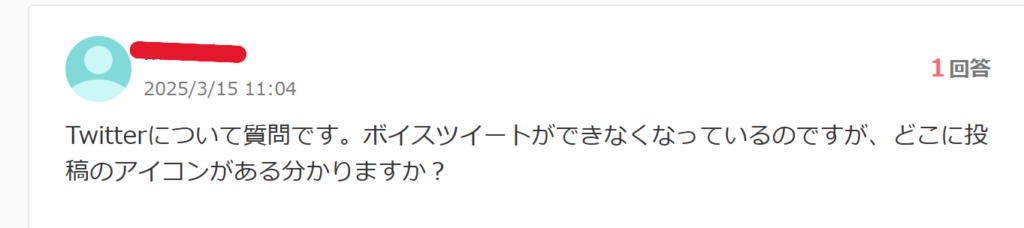
この現象は、XアプリにGrok関連の機能が追加されたことで音声ボタンが移動してしまい、悩む声が多いようです。
これから紹介する方法を行えばXの音声ボタンがどこにあるか確認できます。
音声ボタンはどこに移動した?

 お悩みねこ
お悩みねこ音声ボタンがどこにあるのか確認する方法ってあるの・・・?



その便利な方法を紹介するにゃ!
音声ボタンを見つける手順は、3つです。
- Xアプリを開く
- 投稿画面をタップ
- 下段メニューを左にスクロール
①Xアプリを開く
②投稿画面をタップ
③下段メニューを左にスクロール
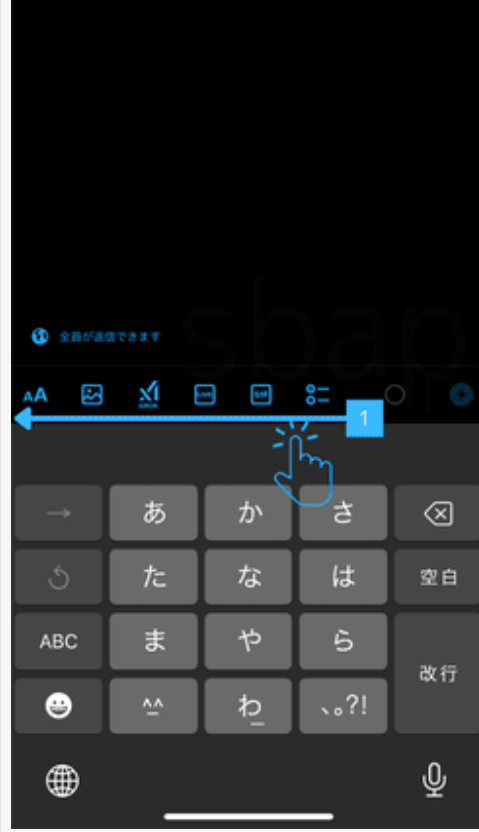
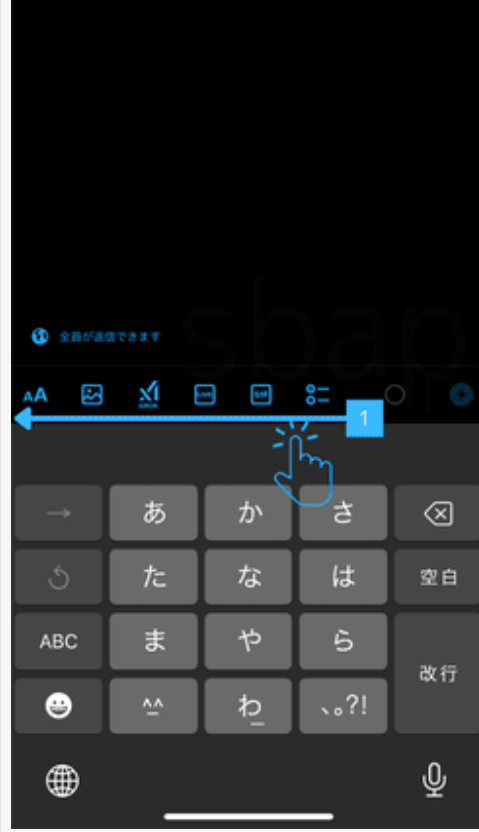
スクロールすることで、音声ボタンのアイコンが表示されます。
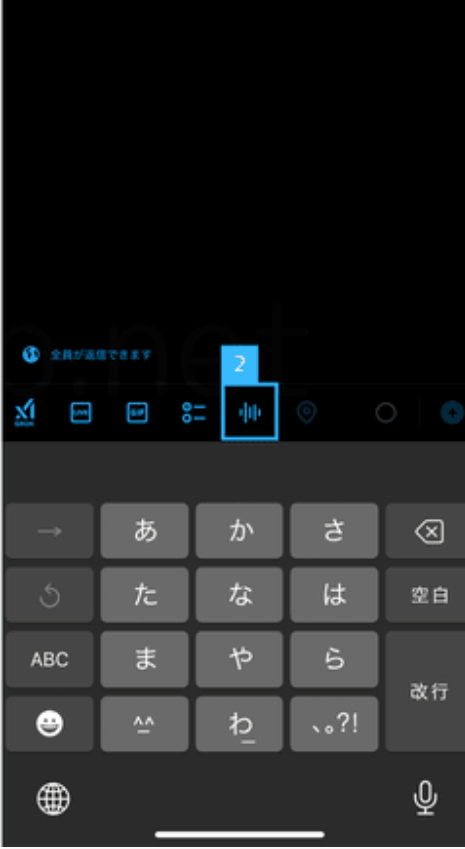
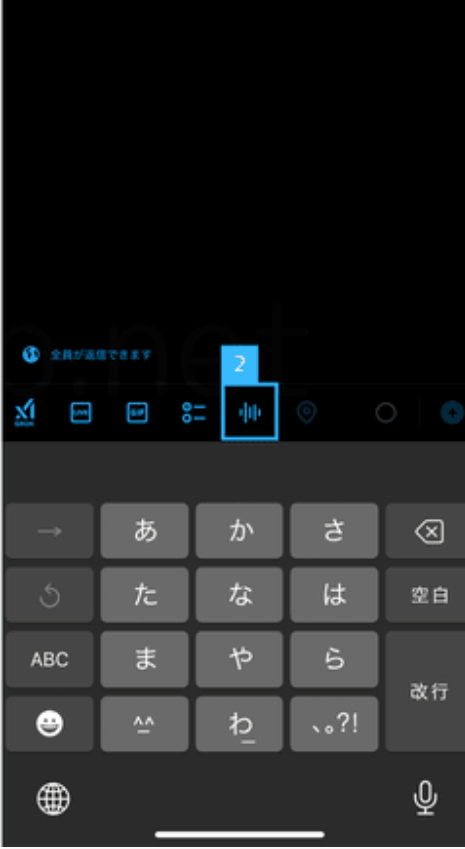
ボタンが表示されたら、音声ツイートができるようになります。
音声ポスト機能が使えない時の原因と対処方法


音声ボタンを見つけたけれど、Xで音声ツイートができなかったという人もいるかと思います。
これから音声ポスト機能が使えない時の原因と対処法を3つ紹介します。
自分に合った方法を見つけて解決していきましょう!
- マイクの使用許可の確認
- Androidやブラウザからの使用
- 最新版にアップデート
①マイクの使用許可の確認



この方法はリスクなしですぐに実践できるよ!迷ったら最初に試してみるにゃ!
音声ツイートが出来ない原因の1つ目は、端末のマイクの使用許可がオフになっていることです。
使用許可をオンすることで解決できます。その方法は、4つのステップになります。
- 「設定」を開く
- 「アプリ」をタップ
- 「X」を探してタップ
- 「マイク」の項目をオンに切り替える
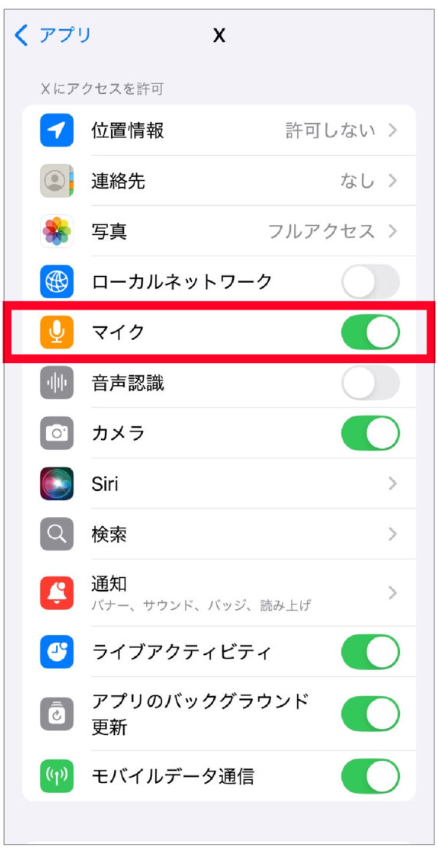
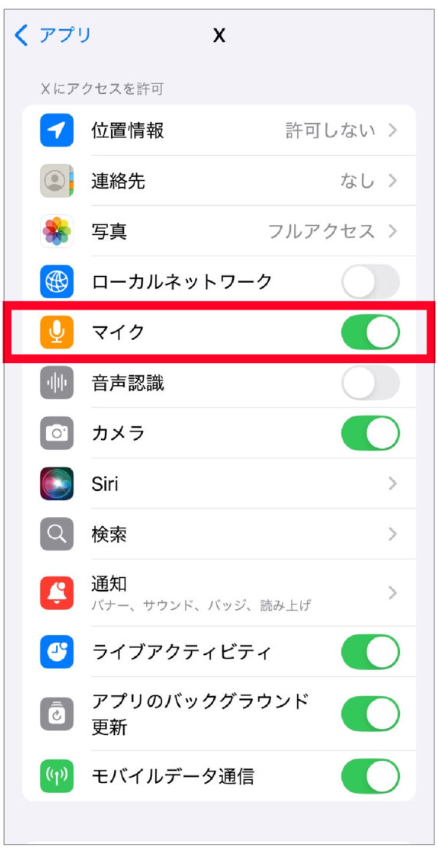



マイクの使用許可がされていないと、音声ツイートできないにゃ。
②Androidやブラウザからの使用
音声ツイートが出来ない原因の2つ目は、AndroidやブラウザでXを使用していることです。
残念ながら、音声ツイートに対応しているのはiPhone(OS版)のみとなっています。
Androidやブラウザを使用されている方は、他の方法を検討することをおすすめします。



Androidやブラウザからの音声ツイートは、非対応です。
③最新版にアップデート
音声ツイートが出来ない原因の3つ目は、Xアプリが最新版になっていないことです。
最新版にアップデートすることで解決できます。その手順は、4つのステップになります。
- App Storeを開く
- 画面右上の「アカウント」をタップ
- 利用可能なアップデート一覧に「X」のアイコンがあるか確認
- 表示があれば、アイコン右側の「アップデート」をタップ
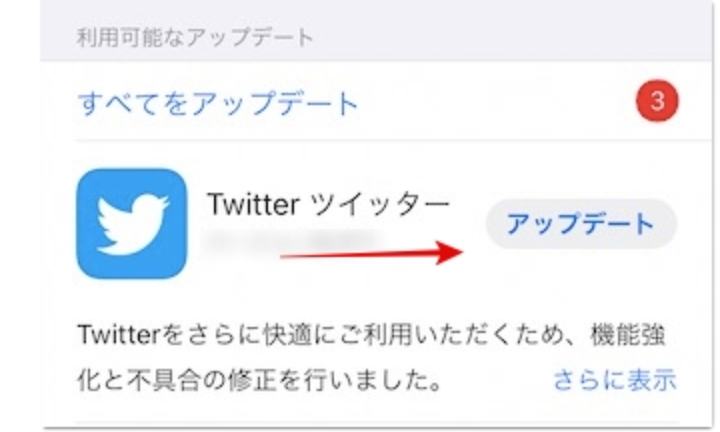
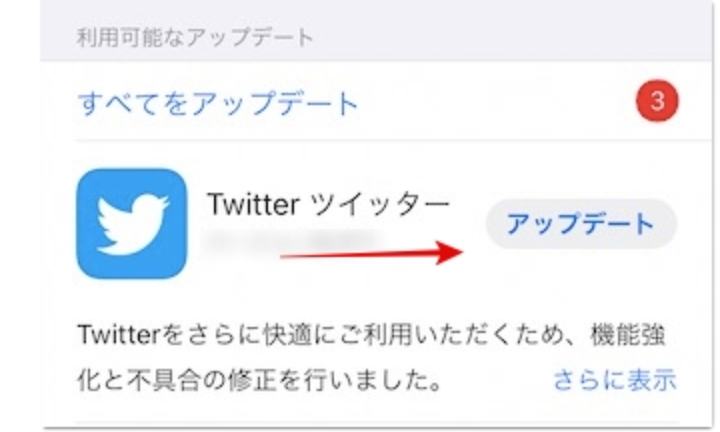



Xのアプリを最新バージョンに更新することが大切にゃ。
Androidやブラウザ版で音声ツイートする方法
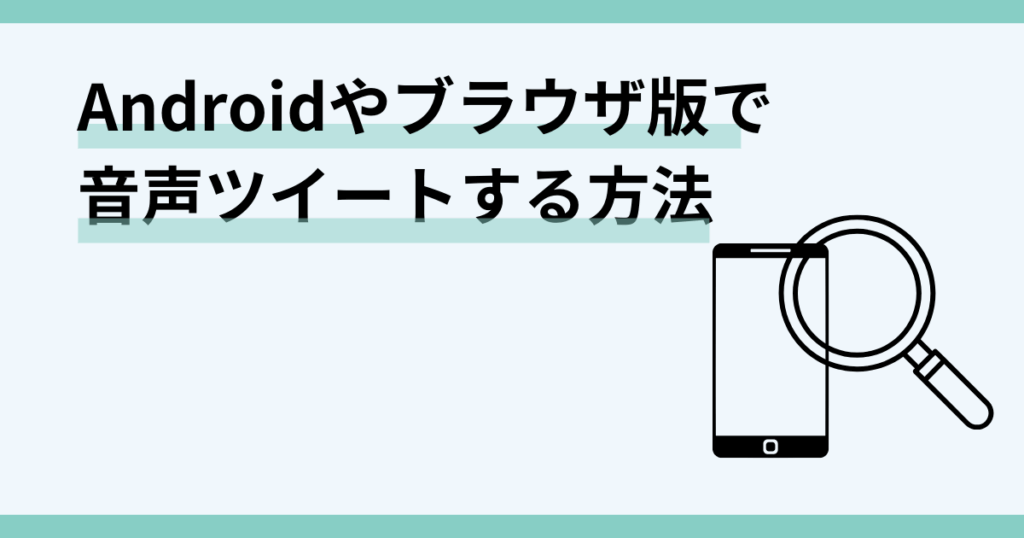
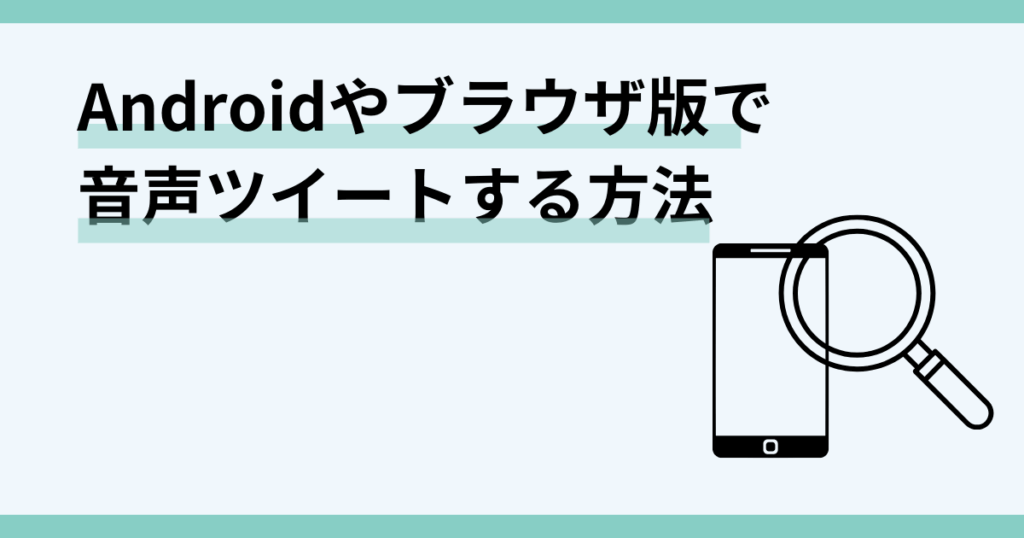



Androidやブラウザでは、音声ツイートはできないの?



外部の音声ツールを使用すれば、音声ツイートできるにゃ。
Androidやブラウザを使用していても音声ツイートをしたいと思う方もいます。
その際には、外部の音声ツールを用いて行ってみてください。
おすすめの外部音声ツールは「静止画ムービーメーカー」です。
まとめ
音声ボタンは、投稿画面のメニューをスクロールすると見つかります。
現在は、iPhoneのみの音声ツイートですので、ご自身の端末がどれなのかを確認して行ってください。
是非ご紹介した方法でXで音声ツイートができない悩みを解決してみてください。








